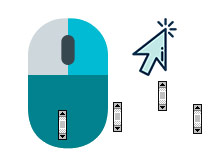
Windows 10 da Universal Windows Platform (UWP) uygulamaları için kaydırma çubukları otomatik olarak gizlenmektedir eğer 10 build 17110 veya daha üst bir sürüm kullanıyorsanız başlat menüsündeki kaydırma çubuğu da
otomatik olarak gizlenecektir böylece kullanıcının görüş alanı artmakta ve kaydırma çubukları yalnızca fare ucu üzerine geldiğinde görünür olmaktadır. Kaydırma çubuklarının herzaman görünür olması veya otomatik olarak gizlenmesi ile ilgili ayarlar Erişim kolaylığı kısmından yapılmaktadır , ayrıca registry kayıtları ile de ilgili ayar düzenlenebilir. Aşağıda Her iki yöntem de ayrıntılı şekilde açıklanmıştır.
1. Ayarlar uygulaması ile kaydırma çubuğu görünürlüğünü düzenleyelim
Sol alt köşedeki windows ikonuna tıklayıp açılan başlat menüsünde Ayarlar kısmını seçelim açılan windows ayarları penceresinde Erişim kolaylığı kısmına tıklayalım
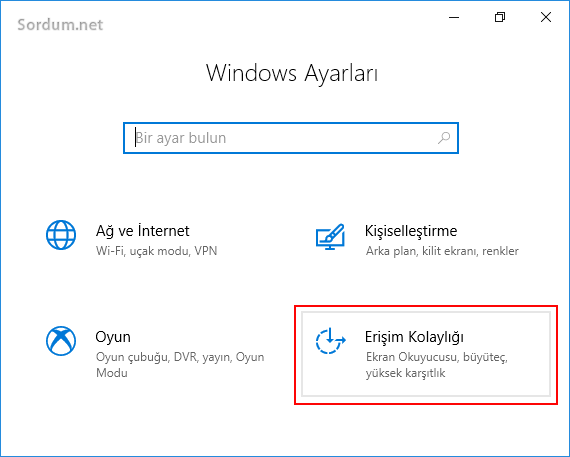
Yeni açılan pencerede sol tarafta yeralan Monitör ayarlarını seçelim. Bu kısımda bize birçok ayar sunulmuştur mesela windows animasyonlarını açıp kapatabiliriz yada Windows saydamlığını kapatabiliriz yine masaüstü arkaplan resminin gösterilip gösterilmeyeceğini ayarlayabiliriz , bizi ilgilendiren ayar ise "Windowsta kaydırma çubuklarını otomatik olarak gizle" ayarıdır burada yeralan düğmeyi açık veya kapalı konuma getirerek kaydırma çubuklarının otomatik olarak gizlenmelerini veya sürekli gösterilmelerini sağlayabiliriz.
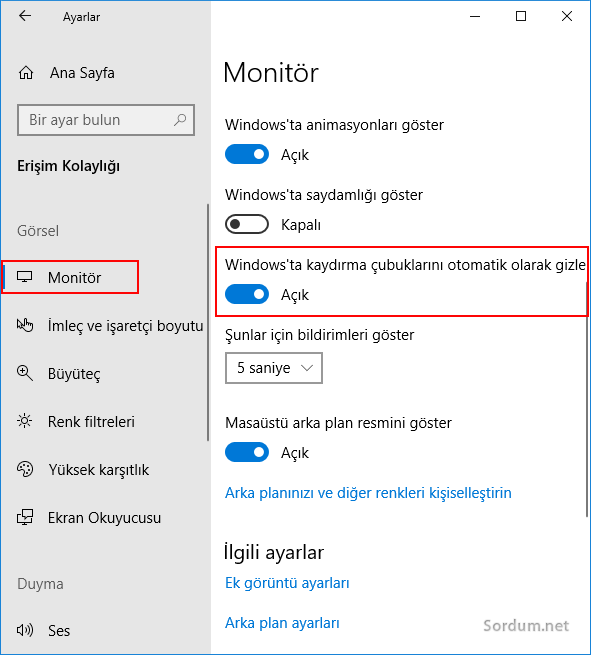
Aşağıdaki resimde kaydırma çubuğu ayarının otomatik olarak gizle özelliği açıkken ve kapalıykenki çubuk görünümlerini görmektesiniz
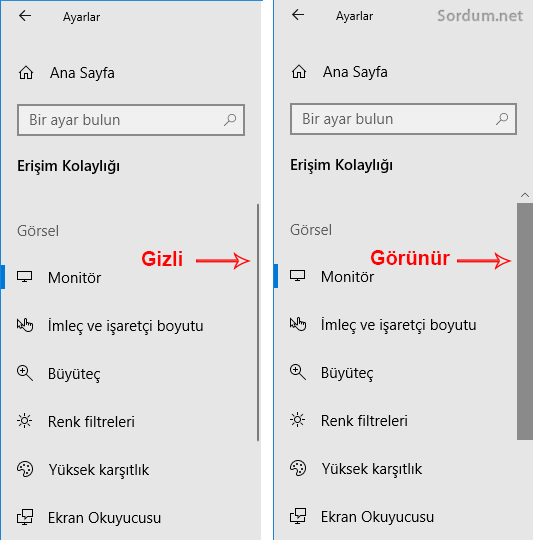
2. Registry ile kaydırma çubuğu görünürlüğünü düzenleyelim
Ayarlar kısmından yaptığımız bu otomatik gizleme ayarını registrydend e gerçekleştirebiliriz bunun için aşağıdaki registry anahtarının DynamicScrollbars REG_DWORD kaydı ayarını 1 veya 0 olarak değiştirmemiz yeterlidir
HKEY_CURRENT_USER\Control Panel\Accessibility
Eğer ilgili DWORD değeri "1" olursa Windows 10 da kaydırma çubuğu otomatik olarak gizlenir , değer "0" olursa kaydırma çubuğu otomatik olarak gizlenmez
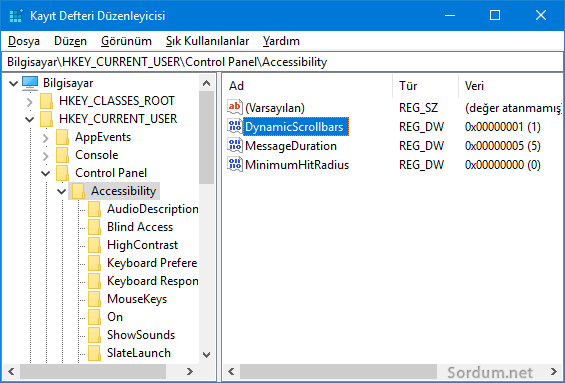
Kaydırma çubukları otomatik olarak gizlenir
Windows Registry Editor Version 5.00 [HKEY_CURRENT_USER\Control Panel\Accessibility] "DynamicScrollbars"=dword:00000001
Kaydırma çubukları gizlenmez
Windows Registry Editor Version 5.00 [HKEY_CURRENT_USER\Control Panel\Accessibility] "DynamicScrollbars"=dword:00000000
Üstteki registy ayarlarını kullanabileceğiniz gibi sayfa sonunda bir tıkla her iki eylemi de yaptırtabileceğiniz Vbe scriptindende faydalanabilirsiniz.
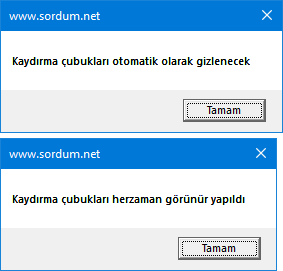
Script dword değerini kontrol edip 1 ise 0 yada tersi bir değer atamaktadır böyle ilk tıklamada otomatik gizleme ayarını etkinleştirirse ikinci tıklamada kaydırma çubuklarını herzaman görünür hale getirmektedir.
- Windows 10 gereksiz uygulamaları tekrar yüklemesin Burada
- Windows 10 deneyim dizini puanınızı bulun Burada
- Windows 10'da Microsoft Store Uygulamasını Sıfırlayalım Burada
- Windowsta zip paketine dosya ilavesi Burada






umarım faydalı olur , yorum için teşekürler
kaydırma çubuğu gizli daha güzel görünüyor . sevidm bunu. teşekürler.